
时间:2021-03-24 19:56:47 来源:www.win10xitong.com 作者:win10
windows系统由于出色的稳定性,深受大家的喜爱,但是还是难免会到Win10进不了登录密码界面的问题,如果你是电脑小白的话,遇到了Win10进不了登录密码界面的问题肯定是不知道该怎么解决的。要是想自己学习学习解决Win10进不了登录密码界面的方法,也是可以的,解决这个问题的步骤如下:1、遇到这种情况需要重启电脑,当电脑进入到Win10 Logo界面时,再重启电脑,重复执行三次;2、接着,系统就会显示正在准备自动修复就可以彻底解决了。为了让大家更好的解决Win10进不了登录密码界面问题,我们下面就带来了很详细的完全处理手法。
方法/步骤:
1、遇到这种情况需要重启电脑,当电脑进入到Win10 Logo界面时,再重启电脑,重复执行三次;
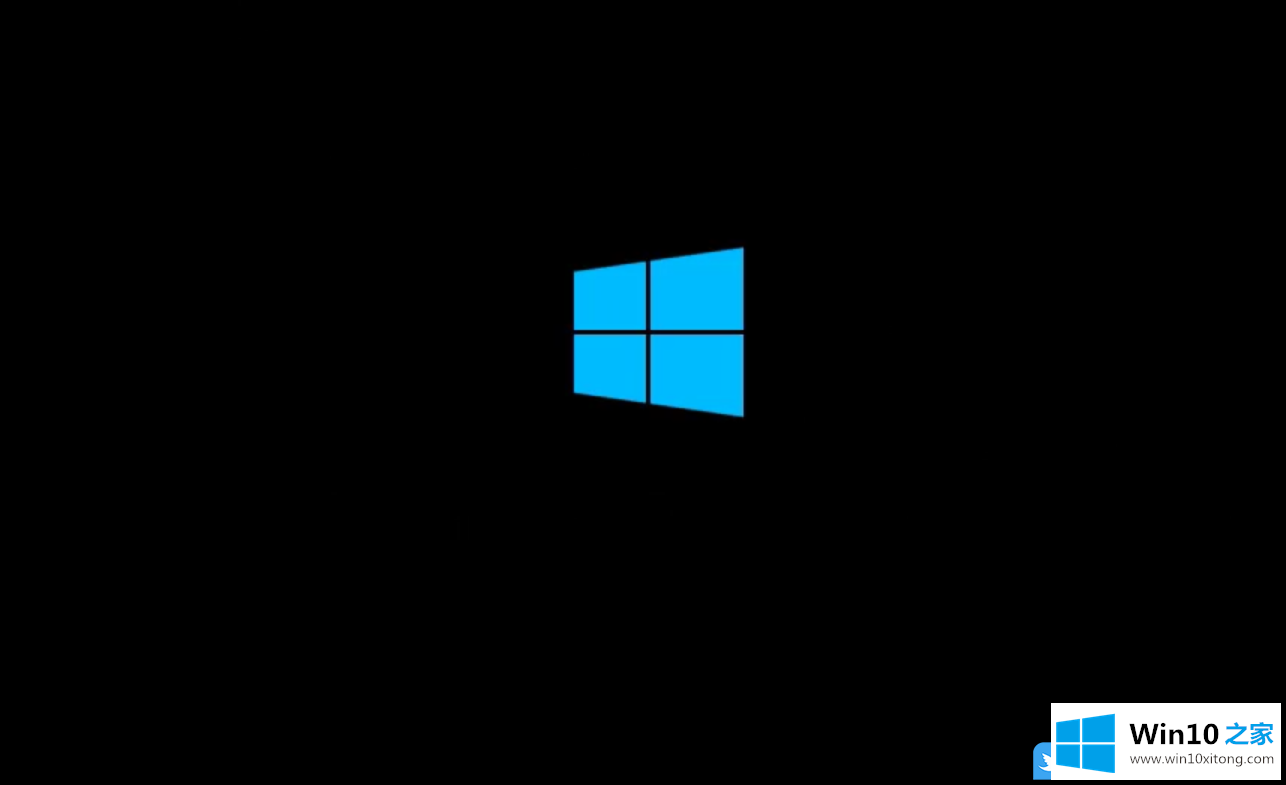
2、接着,系统就会显示正在准备自动修复;
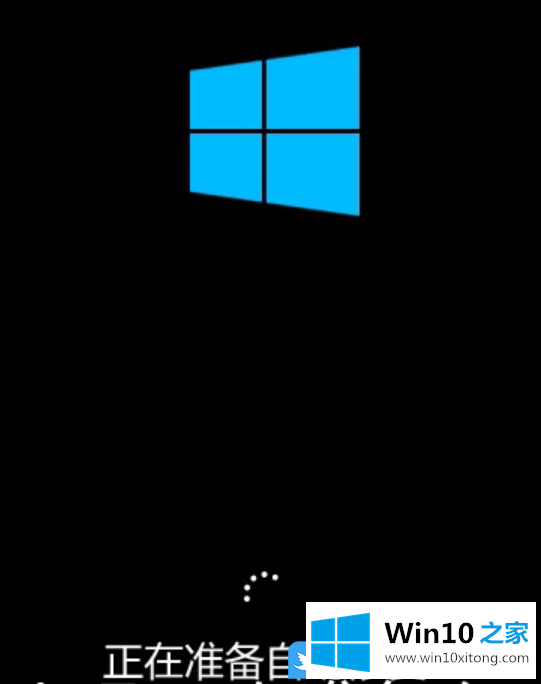
3、选择账户下,点击要操作的账户,输入密码;
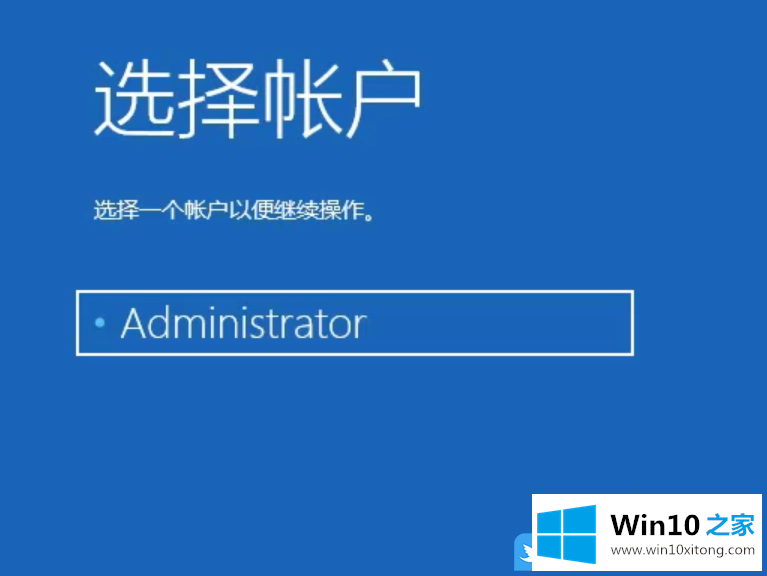
4、自动修复,你的电脑未正确启动,按“重启”以重启你的电脑,有时这样可以解决问题。你可以按“高级选项”,尝试使用其他选项修复你的电脑。点击高级选项;
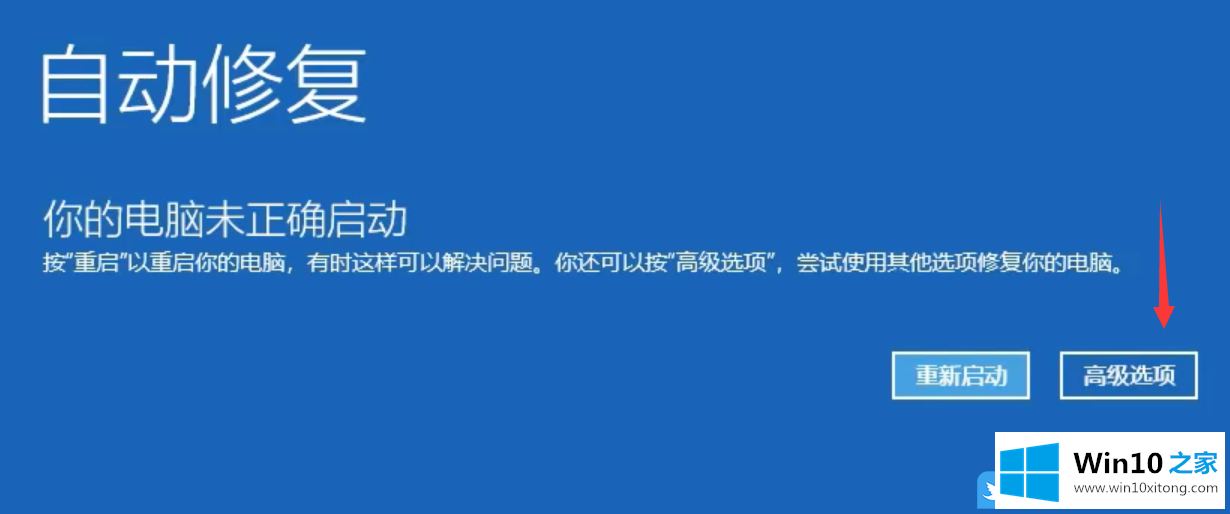
5、选择一个选项下,点击疑难解答(重置你的电脑或查看高级选项);
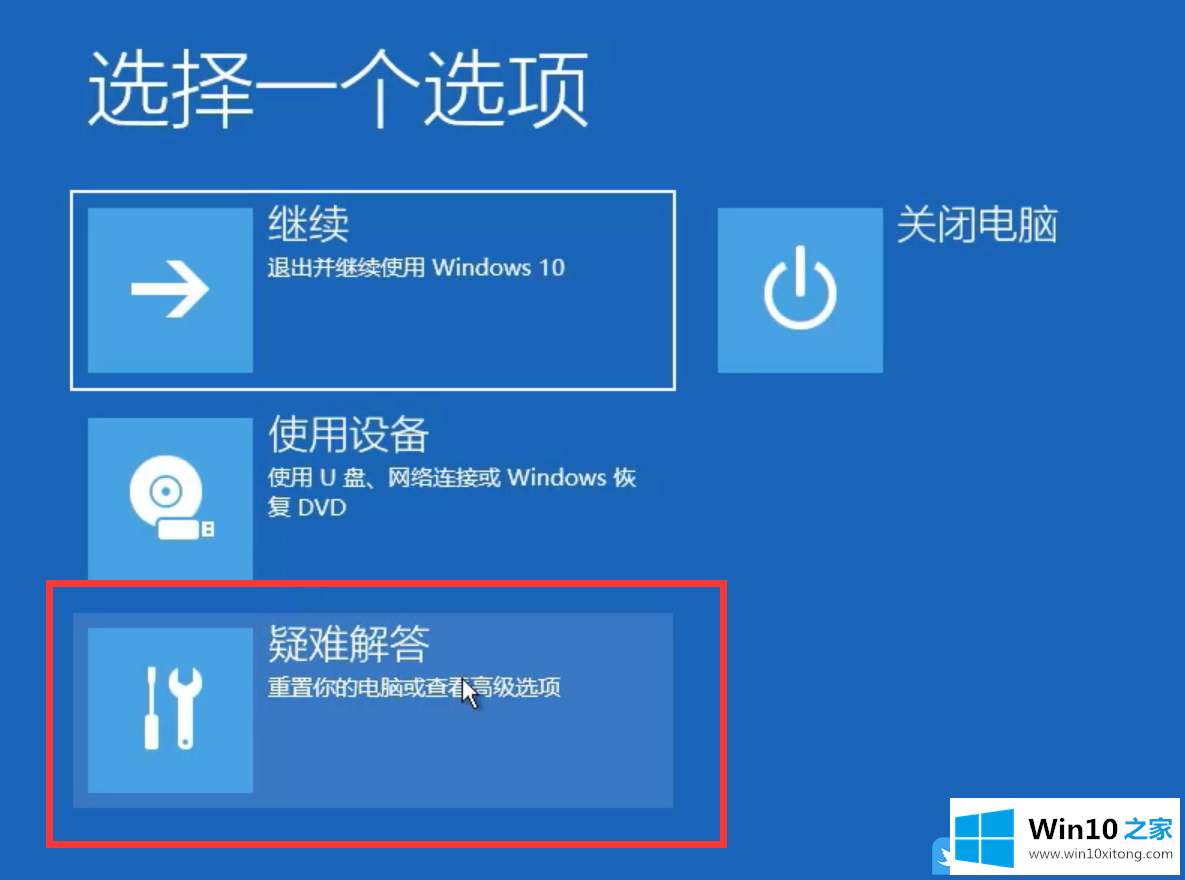
6、疑难解答下,点击高级选项;
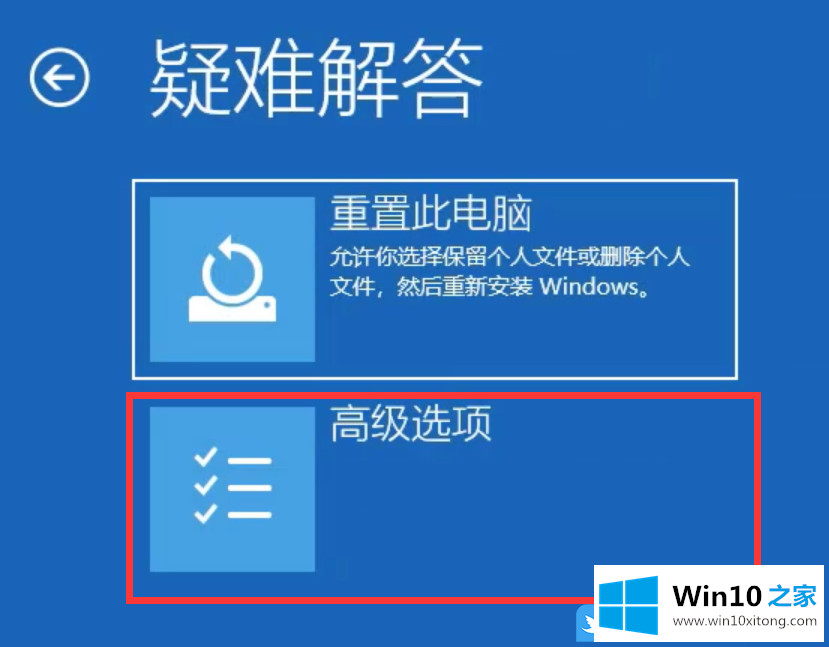
7、高级选项下,点击查看更多恢复选项;
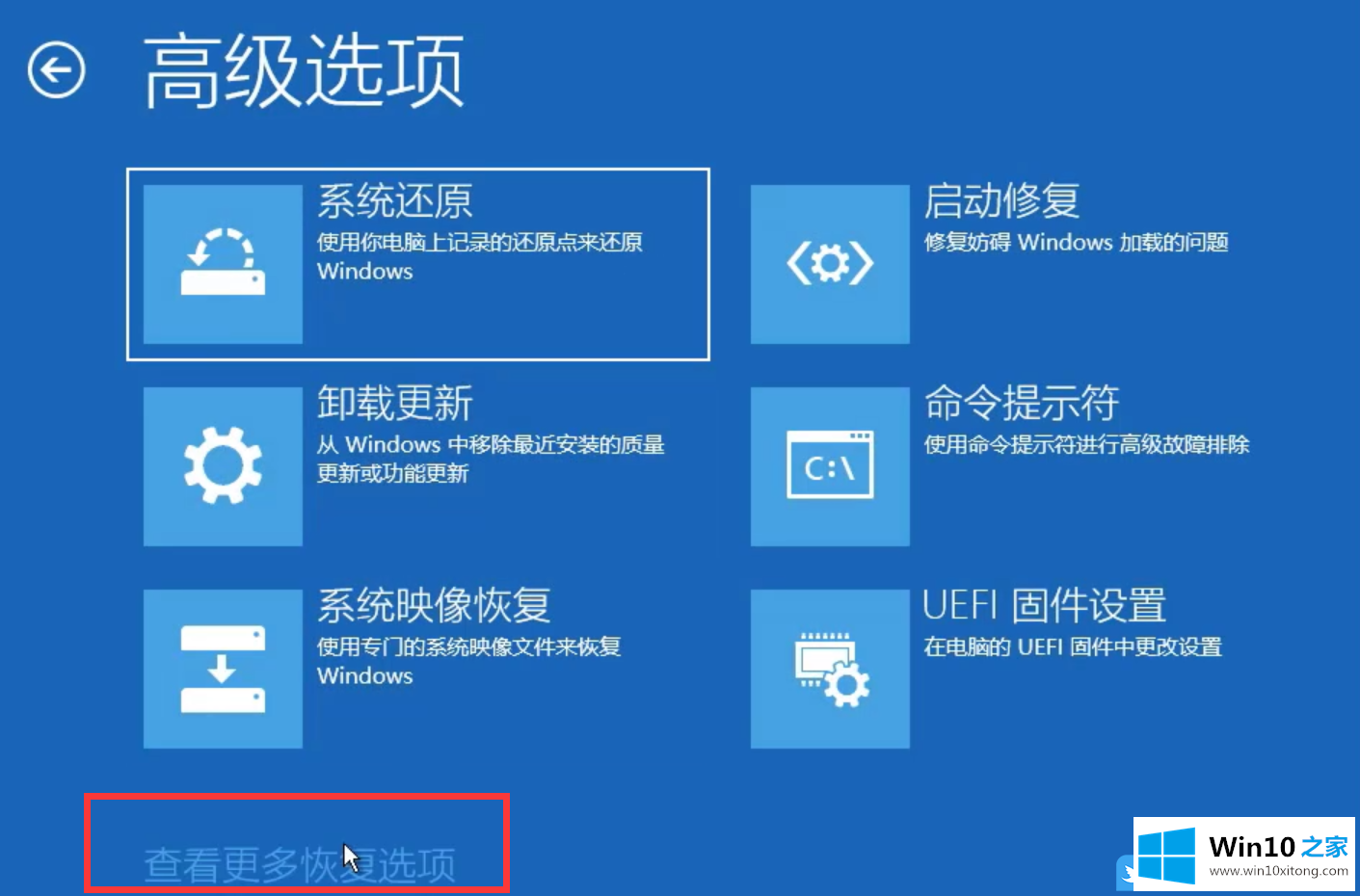
8、高级选项下,点击启动设置(更改 Windows 启动行为);
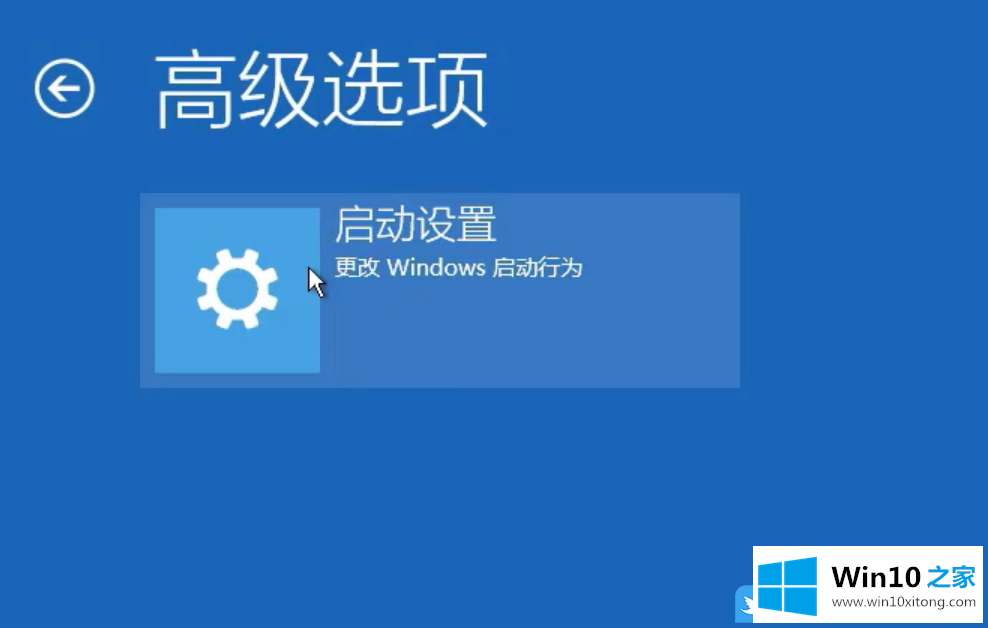
9、启动设置下,点击重启;
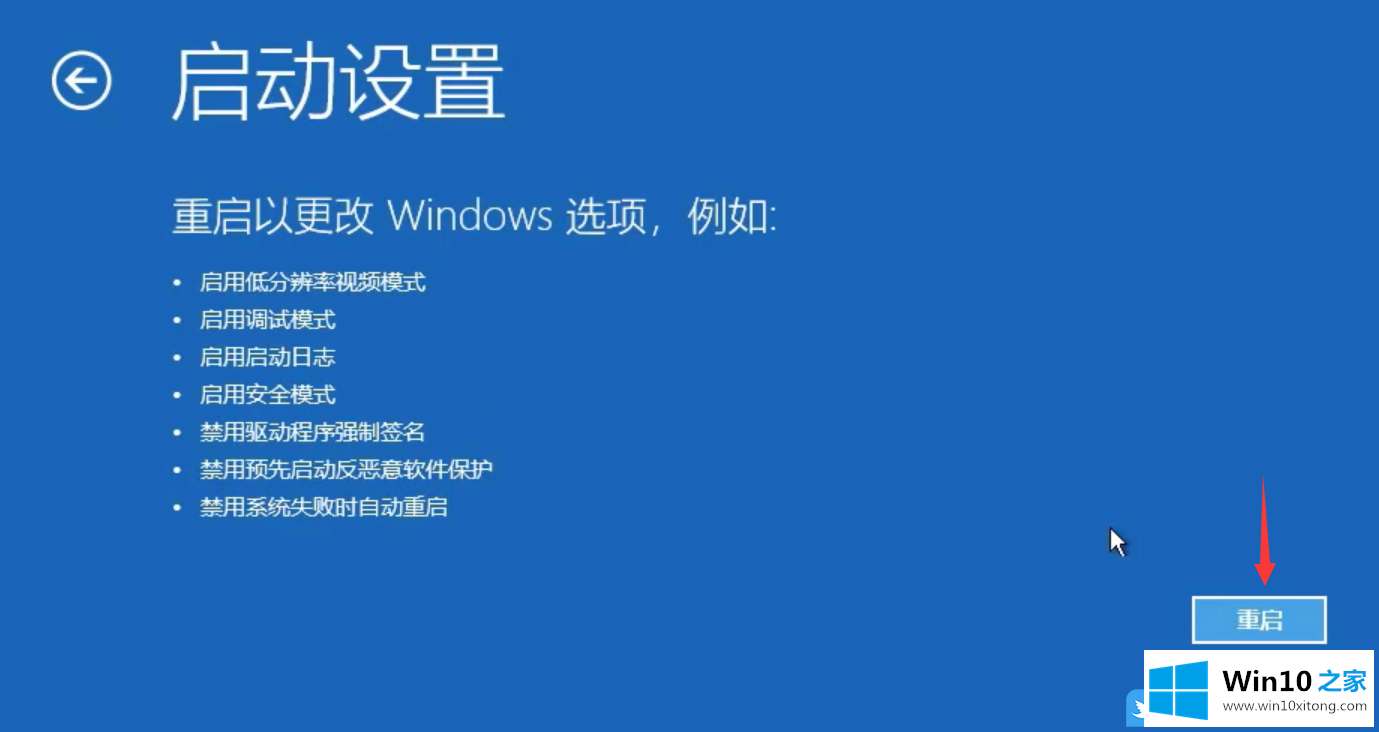
10、重启后会进入启动设置界面,按 F4 启动安全模式;

11、安全模式下,按Win+R组合键,调出运行,输入并回车执行 msconfig 命令;

12、系统配置窗口,常规选项卡下的启动选择勾选正常启动,然后点击确定;
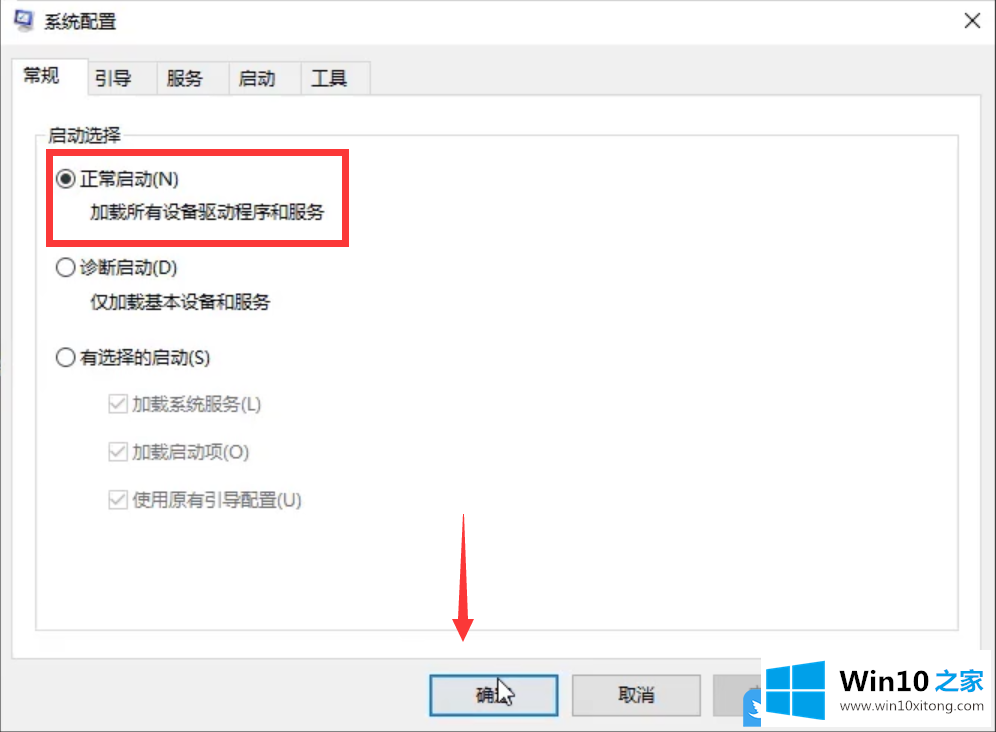
13、然后点击开始菜单,重启电脑;
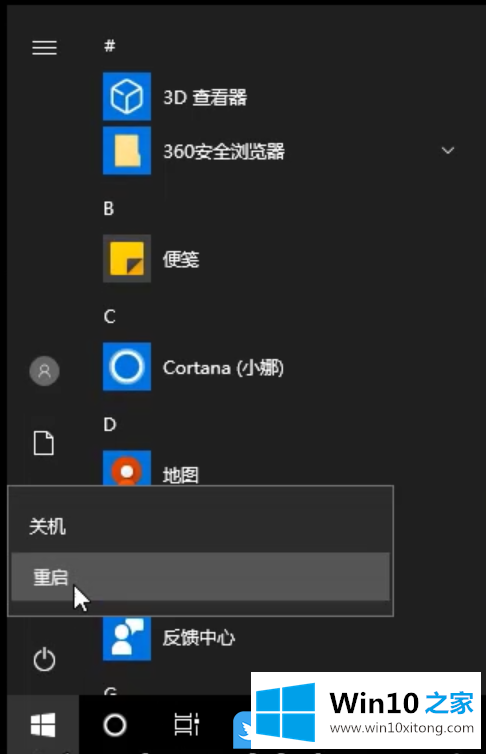
14、重启之后就可以正常进入系统界面;
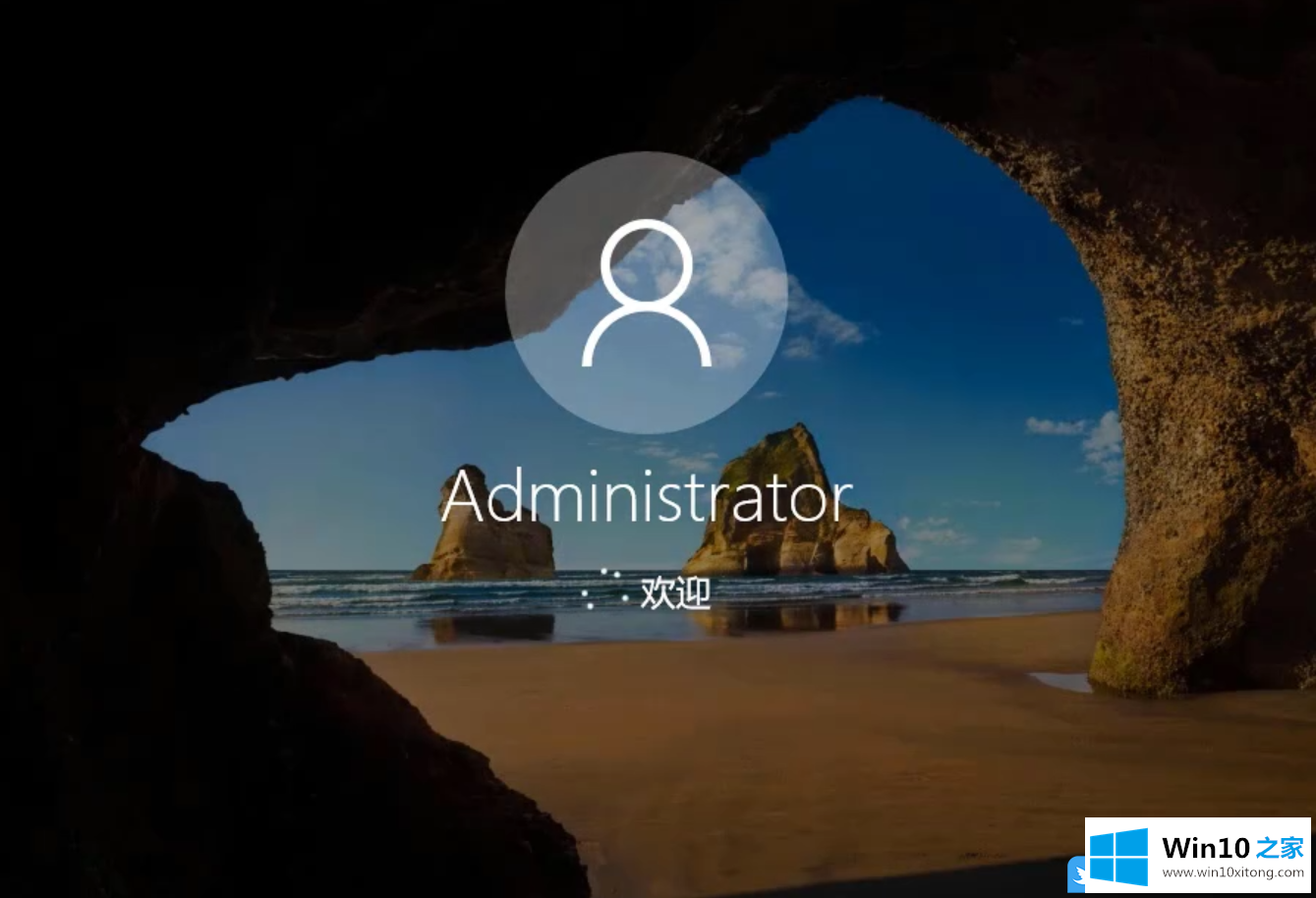
以上就是Win10进不了登录密码界面|Win10开机密码框不见了文章。
好了,上面就给大家讲得非常详细的关于Win10进不了登录密码界面的完全处理手法了,方法确实简单吧,要是你还是没有解决这个问题,可以多参考一下上面的内容,或者给本站留言,谢谢大家的支持。